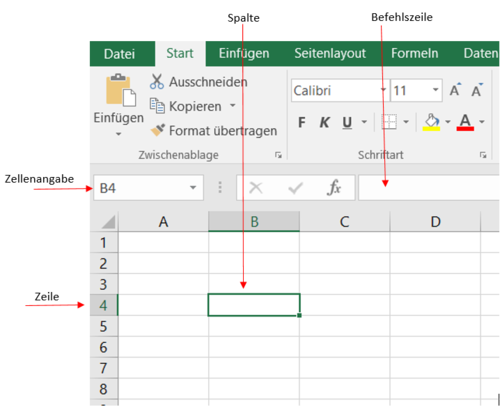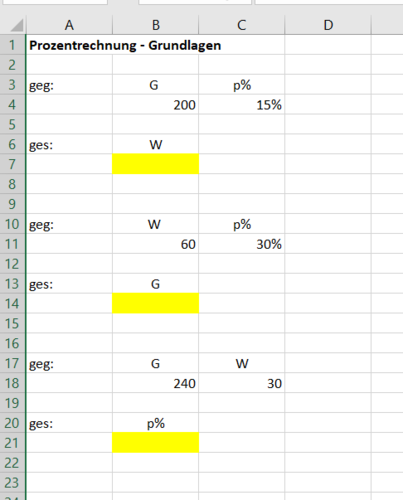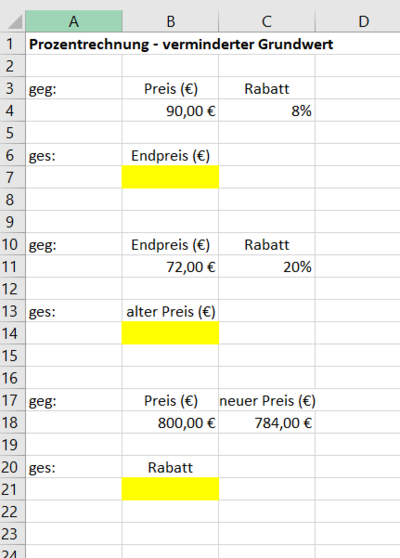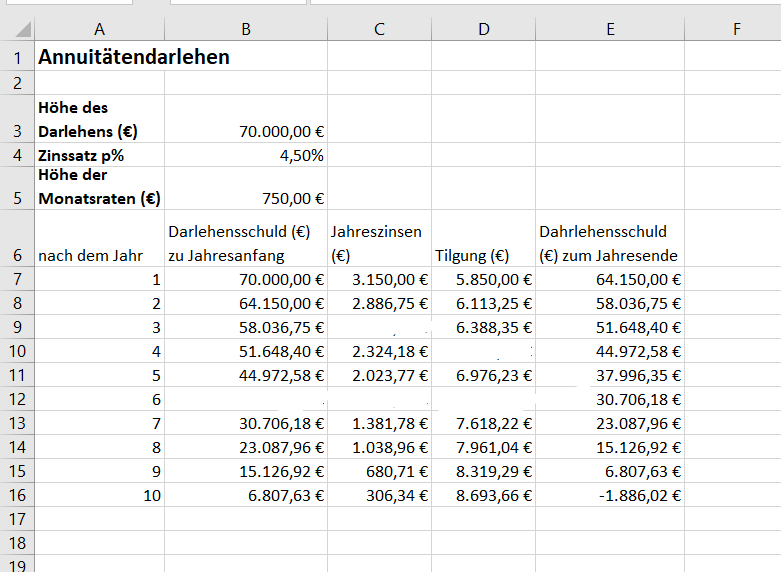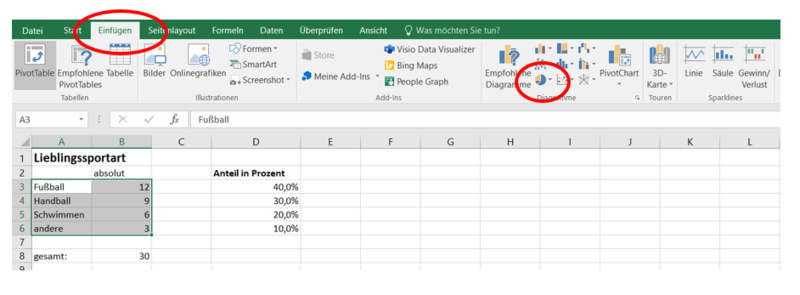Benutzer:Buss-Haskert/Prozent-und Zinsrechnung/Tabellenkalkulation: Unterschied zwischen den Versionen
Keine Bearbeitungszusammenfassung Markierung: Quelltext-Bearbeitung 2017 |
(Lösung ergänzt) Markierung: Quelltext-Bearbeitung 2017 |
||
| Zeile 69: | Zeile 69: | ||
Die Zellen D7, D8,... enthalten die Zinsen für den Betrag zu Jahresanfang, diese berechnen sich mit der Zinsformel Z=K·p%, also lautet die Formel für die Zelle D7 =C7*$C$3, für die Formel D8 =C8*$C$3 usw. Auch diese Formel kannst du so einfach kopieren.<br> | Die Zellen D7, D8,... enthalten die Zinsen für den Betrag zu Jahresanfang, diese berechnen sich mit der Zinsformel Z=K·p%, also lautet die Formel für die Zelle D7 =C7*$C$3, für die Formel D8 =C8*$C$3 usw. Auch diese Formel kannst du so einfach kopieren.<br> | ||
Die Zellen E7, E8, ... beinhalten das Kapital am Jahresende, also die Summe aus dem Kapital zu Jahresbeginn und den Zinsen. Also lautet die Formel für die Zelle E7 =C7+D7, für die Zelle E8 =C8+D8 usw. Du kannst auch diese Formel kopieren.|2=Tipps zu den Formeln|3=Verbergen}} | Die Zellen E7, E8, ... beinhalten das Kapital am Jahresende, also die Summe aus dem Kapital zu Jahresbeginn und den Zinsen. Also lautet die Formel für die Zelle E7 =C7+D7, für die Zelle E8 =C8+D8 usw. Du kannst auch diese Formel kopieren.|2=Tipps zu den Formeln|3=Verbergen}} | ||
{{Lösung versteckt|Die gelb markierten Felder müssen eingegeben werden, die übrigen Zellen können dann durch automatisches Ausfüllen ergänzt werden.<br> | |||
[[Datei:SP 8 S. 111 Nr. 12 (Lösung Formeln).png|rahmenlos|600x600px]]|Lösung zu Nr. 12|Verbergen}} | |||
{{Box|Übung 4: Monats- und Tageszinsen|Löse die Aufgaben aus dem Buch mithilfe einer Tabellenkalkulation. | {{Box|Übung 4: Monats- und Tageszinsen|Löse die Aufgaben aus dem Buch mithilfe einer Tabellenkalkulation. | ||
Version vom 20. März 2023, 14:33 Uhr
1) Wiederholung der Grundbegriffe: Grundwert G, Prozentwert W und Prozentsatz p%
2) Vermehrter und verminderter Grundwert
3) Zinsrechnung
4) Monats- und Tageszinsen
5) Prozent und Zinsrechnung mit einer Tabellenkalkulation
1. Grundlagen
2. Rechnen mit einer Tabellenkalkulation
Lösung für die Zelle B7:
=B4*C4
Es wird das Ergebnis 30 angezeigt.
Gib ebenso je eine Formel für die Zellen B 14 und B 21 an.
Wird bei den Prozentsätzen als Ergebnis der Dezimalbruch angezeigt (also ohne das % Zeichen), kannst du diese Zelle so formatieren, dass die Angabe in Prozent erfolgt: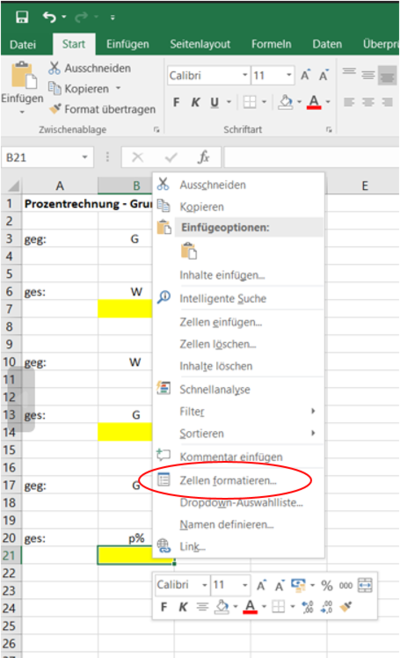
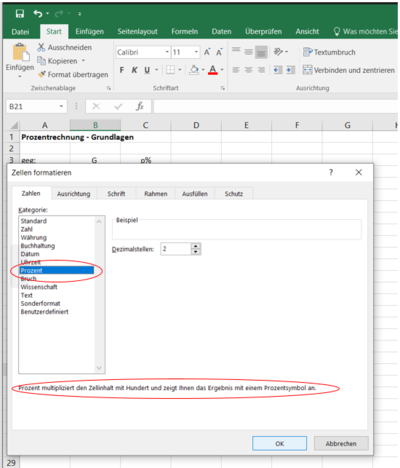
Zu den Formatierungen der Zellen:
Damit deine Darstellung ebenso aussieht wie im Buch, formatiere die Zellen entsprechend.
Verbinde die Zellen A3 und B3 miteinander: markiere die Zellen -> Zellen formatieren -> Ausrichtung -> Häkchen bei "Zellen verbinden" setzen. Gehe ebenso bei den Zellen A4 und B4 vor. Richte dann den Text links aus.
In Zelle C3 steht der Zinssatz, wähle hier also die Formatierung "Prozent" aus.
Formeln zur Berechnung der Werte:
Die Zellen B7, B8,... betragen immer die jährliche Rate, also lautet die Formel =$C$4
Die Zellen C7, C8,... errechnen sich immer aus der Summe des alten Kontostandes und den 300€, also lautet die Formel für die Zelle C8 =B8+E7, für die Zelle C9 =B9+E8 usw. Du kannst diese Formel also kopieren.
Die Zellen D7, D8,... enthalten die Zinsen für den Betrag zu Jahresanfang, diese berechnen sich mit der Zinsformel Z=K·p%, also lautet die Formel für die Zelle D7 =C7*$C$3, für die Formel D8 =C8*$C$3 usw. Auch diese Formel kannst du so einfach kopieren.
Die gelb markierten Felder müssen eingegeben werden, die übrigen Zellen können dann durch automatisches Ausfüllen ergänzt werden.
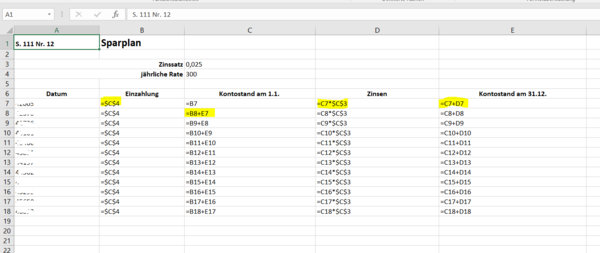
Diese Funktion benötigst du für die Lösung der nächsten Übung:
Begriffserklärungen
Zinsen: Die Zinsen sind der Betrag, den die Bank für die Bereitstellung des Kredites berechnet. Sie betragen hier immer 4,5% des noch zu zahlenden Betrages, werden also von Jahr zu Jahr geringer.
Tilgung: Die Tilgung ist der Betrag, um den der Kreditbetrag verringert von Jahr zu Jahr verringert wird. Damit wird der Kredit nach und nach abbezahlt. Da die Zinsen von Jahr zu Jahr geringer werden, nimmt die Tilgung dementsprechend zu.
- Die Darlehensschuld zu Jahresbeginn ergibt sich aus der Dahrlehensschuld zum Jahresende des Vorjahres. Der Startwert ist der Kreditbetrag, hier also 70000€.
- Die Jahreszinsen werden mit der Zinsformel Z=K·p% berechnet, wobei K immer die Dahrlehensschuld zu Jahresbeginn ist und der Zinssatz in dieser Aufgabe p%=4,5% beträgt.
- Die monatliche Rate beträgt 750€. Pro Jahr werden also 12·750€ = 9000€ bezahlt. Davon werden jeweils die anfallenden Zinsen abgezogen. Diese Differenz heißt Tilgung, vom Kredit wird dieser Betrag abbezahlt.
- Die Dahrlehensschuld zum Jahresende berechnet sich aus der Differenz der Dahrlehensschuld zu Jahresbeginn und der Tilgung.
Fehlende Werte:
Zelle C9: 2611,65 €
Zelle D10: 6675,82 €
Zelle B12: 37996,35 €
Zelle C12: 1709,84 €
Formel für die Zelle B12: =E11
Formel für die Zelle C12: =B12*$B$4
3. Diagramme erstellen mit einer Tabellenkalkulation